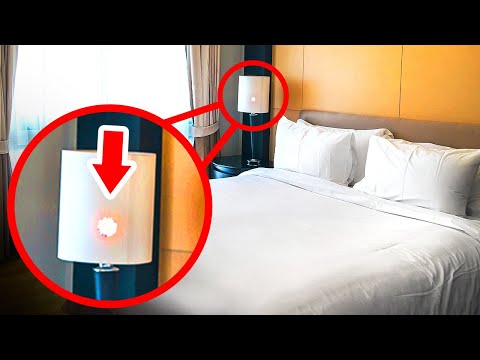Bu wikiHow makalesi sana Facebook için iki faktörlü kimlik doğrulamayı (2FA) nasıl açacağını öğretir. İki adımlı doğrulama olarak da bilinen 2FA'yı etkinleştirdiğinizde, Facebook, uygulamada oturum açarken normal şifrenize ek olarak özel bir kod isteyecektir. Bu kod size SMS yoluyla veya Google Authenticator gibi bir kimlik doğrulama uygulaması kullanılarak gönderilebilir.
adımlar
Yöntem 1/2: Mobil Uygulamada

Adım 1. Telefonunuzda veya tabletinizde Facebook uygulamasını açın
Bu, uygulama listenizdeki mavi kutucuktaki küçük beyaz "f" harfidir.

Adım 2. Menüye ☰ dokunun
Ekranın sağ alt köşesindeki (veya bazı modellerde sol üstteki) üç yatay çizgidir.

Adım 3. Aşağı kaydırın ve Ayarlar ve Gizlilik'e dokunun
Ekranın alt kısmına yakın. Bu, başka bir menü seçenekleri grubunu açar.

Adım 4. Ayarlar'a dokunun

Adım 5. Güvenlik ve Giriş'e dokunun
"Güvenlik" bölümündedir.

Adım 6. İki faktörlü kimlik doğrulamayı kullan'a dokunun
Sayfanın yaklaşık yarısı kadar.

Adım 7. Bir güvenlik yöntemi seçin
Onay kodlarını SMS metin mesajıyla almak istiyorsanız, simgesine dokunun. Kısa Mesaj (SMS). Google Authenticator veya Authy gibi bir kimlik doğrulama uygulamanız varsa, simgesine dokunun. Kimlik Doğrulama Uygulaması.
Oturum açarken onay kodunu girmek için daha fazla zamanınız olacağından, metin mesajlarını kullanmak genellikle daha kolaydır

Adım 8. Mavi Devam düğmesine dokunun

Adım 9. Güvenlik yönteminizi ayarlayın
Son adımlar, seçtiğiniz güvenlik yöntemine bağlı olarak farklı olacaktır:
- SMS kullanma: Telefon numaranızı ekleyin ve simgesine dokunun. Devam et. 6 haneli doğrulama kodunu kısa mesajla aldığınızda, kutuya girin ve öğesine dokunun. Devam et. Son olarak, dokunun Tamamlandı onaylamak.
- Kimlik doğrulama uygulaması kullanma: Kimlik doğrulama uygulamasının yüklü olduğu telefonu kullanıyorsanız, panonuza kopyalamak için ekranın altındaki uzun harf ve rakamlar dizisine dokunun, kimlik doğrulama uygulamanızı başlatın ve ardından girin Yeni hesaplar eklediğiniz ekranda. Kimlik doğrulama uygulaması farklı bir telefon veya tabletteyse uygulamayı yeni oturum açma ekranında açın ve ardından bağlantıyı kurmak için QR kodunu hizalayın.

Adım 10. Kurtarma kodlarını ayarlayın
İki faktörlü kimlik doğrulama, metin veya kimlik doğrulama uygulamasıyla kimlik doğrulaması yapabilmeniz için akıllı telefonunuzun yanınızda olmasını gerektirir. Ama ya telefonunuzu bulamazsanız? Felaketten kaçınmak için, acil durumlarda kullanmak üzere 10 oturum açma kodu kümesi oluşturmak üzere şu adımları izleyin:
- Facebook'ta menüye dokunun ve şuraya gidin: Ayarlar ve Gizlilik > Ayarlar.
- Musluk Güvenlik ve Giriş ve seçin İki faktörlü kimlik doğrulamayı kullanın.
- Şifrenizi doğrulayın ve şuraya gidin: Kurtarma Kodları > Yeni Kodlar Alın.
- Kodları bir yere yazın ve güvenli bir yerde saklayın.

Adım 11. İki faktörlü kimlik doğrulama ile Facebook'ta oturum açın
Artık hesabınızı 2FA ile güvence altına aldığınıza göre, normal kullanıcı adınız ve şifrenizle oturum açmayı deneyerek hesabınızı test edebilirsiniz. Kabul edildikten sonra, oturum açmayı tamamlamak için Facebook'tan (veya kimlik doğrulama uygulamasından) gelen SMS mesajındaki kodu uygun alana girin.
Yöntem 2/2: Bilgisayarda

Adım 1. Bir web tarayıcısında https://www.facebook.com adresine gidin
Henüz Facebook hesabınızda oturum açmadıysanız, devam edin ve şimdi oturum açın.

Adım 2. Ayarlar ve gizlilik menüsünü açın
Bulmak için Facebook'un sağ üst köşesindeki aşağıyı gösteren oka tıklayın ve Ayarlar ve gizlilik.

Adım 3. Sol panelde Güvenlik ve oturum açın'ı tıklayın

4. Adım. Aşağı kaydırın ve "İki faktörlü kimlik doğrulamayı kullan"ın yanındaki Düzenle'yi tıklayın
Sayfanın ortasına yakın.

Adım 5. Bir güvenlik yöntemi seçin
Doğrulama kodunuzu kısa mesajla almak istiyorsanız, öğesini seçin. Kısa Mesaj (SMS) kullan. Google Authenticator veya Duo Mobile gibi bir kimlik doğrulama uygulamanız varsa, Kimlik Doğrulama Uygulamasını Kullan Bunun yerine.
Dünyanın en teknik insanı değilseniz, kısa mesaj almayı seçin. Bir metin mesajından kod girmek, bir kimlik doğrulama uygulamasının nasıl kullanılacağını öğrenmekten çok daha kolay olacaktır

Adım 6. Güvenlik yönteminizi doğrulayın
Son adımlar, seçtiğiniz güvenlik yöntemine bağlı olarak biraz farklıdır:
- SMS kullanma: Telefon numaranızı ekleyin ve tıklayın. Devam et metin mesajı yoluyla 6 haneli bir doğrulama kodu almak için. Metni aldığınızda, Facebook'taki boşluklara kimlik doğrulama kodunu girin, tıklayın. Devam etve ardından Tamamlandı onaylamak.
- Bir kimlik doğrulama uygulaması kullanma: Akıllı telefonunuzda veya tabletinizde kimlik doğrulama uygulamasını açın, yeni bir giriş ekleme seçeneğini bulun ve ardından Facebook'ta görünen QR kodunu taramak için kamerayı kullanın. Kurulumu tamamlamak için ekrandaki talimatları izleyin.

Adım 7. Kurtarma kodlarını ayarlayın
Kurtarma kodları, telefonunuz yanınızda değilse, normal iki adımlı kimlik doğrulama yönteminiz yerine kullanabileceğiniz, tek kullanımlık özel kodlardır. Örneğin, iki adımlı doğrulama için kısa mesaj kimlik doğrulamasını kullanırsanız ve telefonunuzu kaybederseniz, yine de bir kurtarma koduyla oturum açabilirsiniz. Ayarlamak için:
- Facebook'un sağ üst köşesindeki aşağıyı gösteren oka tıklayın.
- git Ayarlar ve Gizlilik > Ayarlar.
- Tıklamak Güvenlik ve Giriş ve dokunun İki faktörlü kimlik doğrulamayı kullanın.
- Tıklamak Kurmak "Kurtarma Kodları"nın yanında.
- Tıklamak Kodları Al ve kodları aynen gördüğünüz gibi yazın. Onları güvenli bir yerde saklayın.

Adım 8. İki faktörlü kimlik doğrulama ile Facebook'ta oturum açın
Artık 2FA etkin olduğuna göre, Facebook'ta oturum açarken telefonunuzun ve/veya kimlik doğrulama uygulamanızın elinizin altında olması gerekir. Oturum açma adınızı ve parolanızı girdikten sonra, kodu bulmak için kimlik doğrulama uygulamanızı veya Facebook'tan gelen kısa mesajı açın ve ardından onaylamak için Facebook'a girin.